Pokus o spuštění staré hry nebo programu někdy způsobí chybu s názvem „Detekce služeb online“. Problém je řídký, ale nepříjemný a níže budeme uvažovat o jeho řešení.
Jak odstranit „Online Service Discovery“
Začněme s důvody selhání. Faktem je, že ve starších verzích systému Windows (až do XP včetně) měl systém komponenty zvané „Interaktivní služby“, které programu umožňovaly vytvářet další zprávy. Nejsou k dispozici ve Windows Vista a novějších verzích, ale existuje zpětná služba pro zpětnou kompatibilitu. Někdy to však jen stojí v cestě, protože program může běžet bez interaktivních služeb, takže tento prvek lze deaktivovat, aby se problém vyřešil.
- Otevřete „Start“ a postupujte podle pokynů "Všechny programy" – "Servis" – "Správa".
- Otevře se adresář se zástupci nástrojů pro správu - najděte položku „Služby“ a spusťte jej poklepáním na levé tlačítko myši.
- Po zobrazení seznamu služeb najděte v něm položku Objev online služeb... Vyberte jej, klikněte pravým tlačítkem a poté vyberte položku "Stop".
- Zavolejte kontextovou nabídku služby znovu, ale tentokrát vyberte "Vlastnosti".
- Viz rozevírací seznam „Typ spouštění“ - v něm byste měli vybrat možnost "Zastavil"... Poté stiskněte tlačítka "Aplikovat" a "OK".
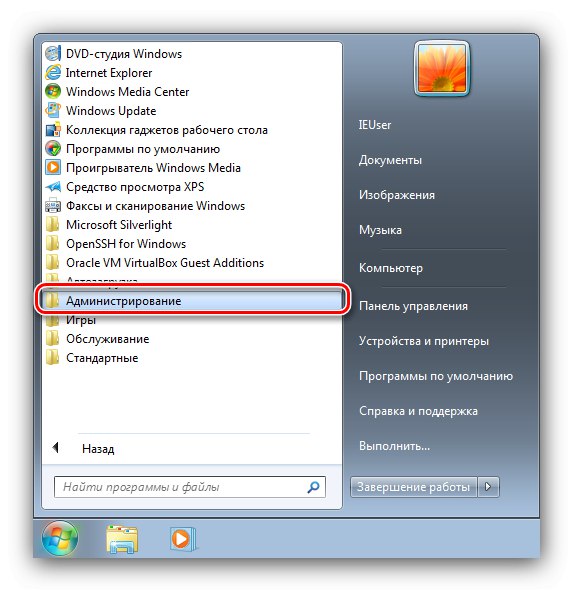
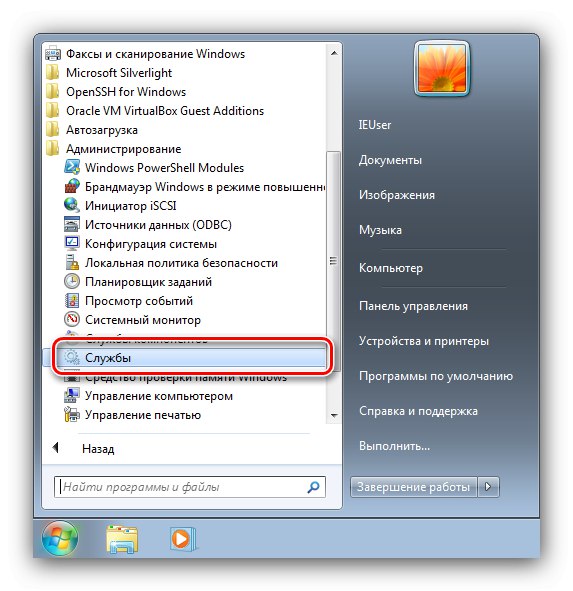
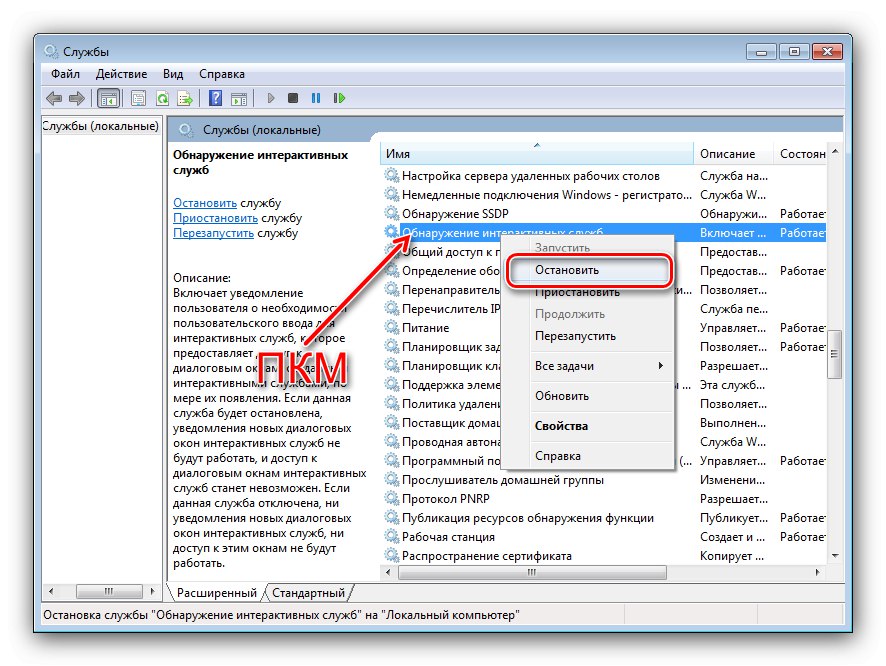
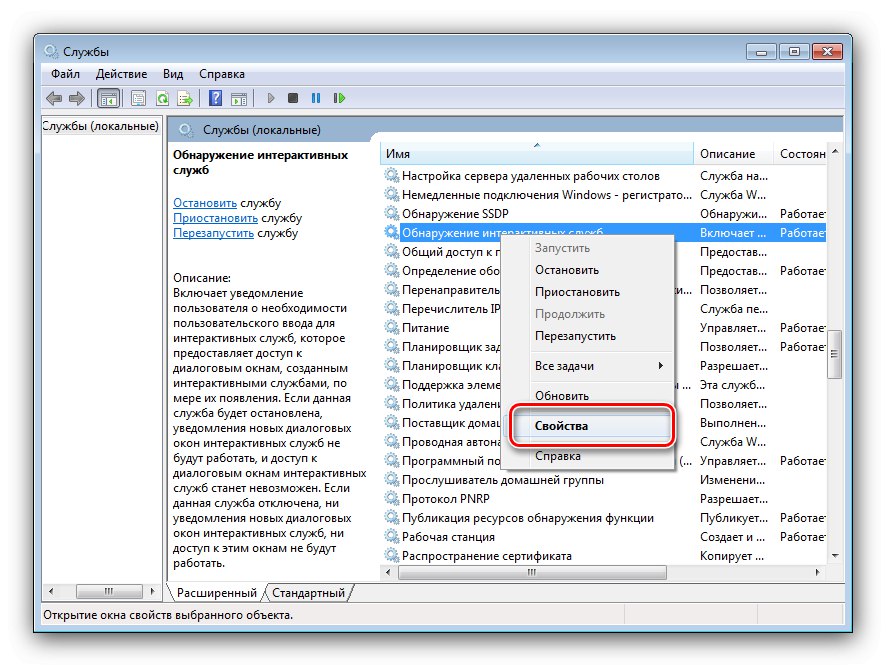
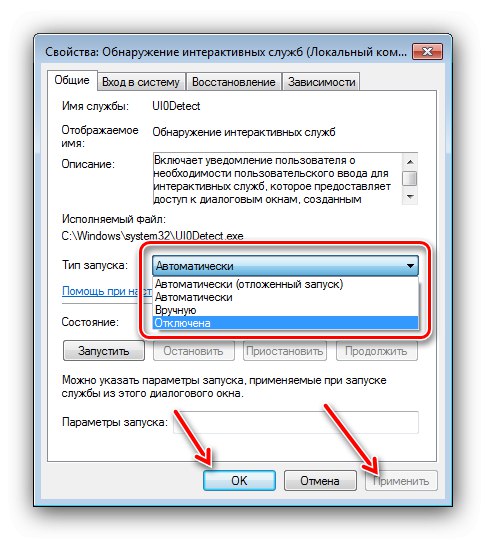
Restartujte počítač a problém by měl být vyřešen.
Řešení možných problémů
Pokus o vyřešení daného problému často vede k projevům dalších poruch. Zvažme ty nejčastější a navrhněme způsoby, jak je eliminovat.
„Služby“ se neotevírají
Nejběžnější další chybou je neschopnost otevřít modul snap-in „Služby“... Ve většině případů to znamená poškozené systémové soubory (což mimochodem může být příčinou hlavního problému, o kterém pojednáváme v tomto článku). Metodou odstranění problému bude samozřejmě obnovení poškozených komponent, ale předtím stojí za to zkontrolovat systém na přítomnost virů - je možné, že to byla jejich aktivita, která narušila integritu dat.
Více informací: Bojujte proti počítačovým virům
Poté můžete pokračovat v obnově.
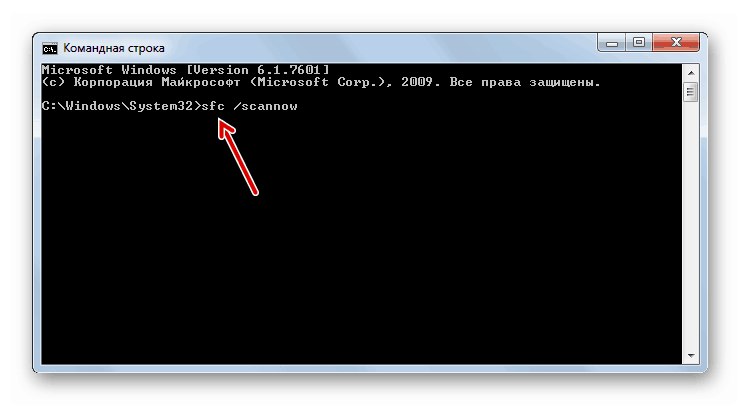
Lekce: Obnova systémových souborů systému Windows 7
Po vyřešení problému přestaly ostatní programy běžet
Zakázat položku Objev online služeb někdy vede k tomu, že jiné programy, většinou také staré, buď nezačínají vůbec, nebo pracují s chybami. Jediným způsobem, jak tuto chybu napravit, by bylo povolení „Online zjišťování služeb“ - postupujte podle výše uvedených pokynů, pouze v kroku 4 vyberte možnost "Automaticky"... Abychom se v budoucnu těmto problémům vyhnuli, doporučujeme nainstalovat Windows XP na virtuální počítač a zpod něj pracovat s problematickým softwarem.
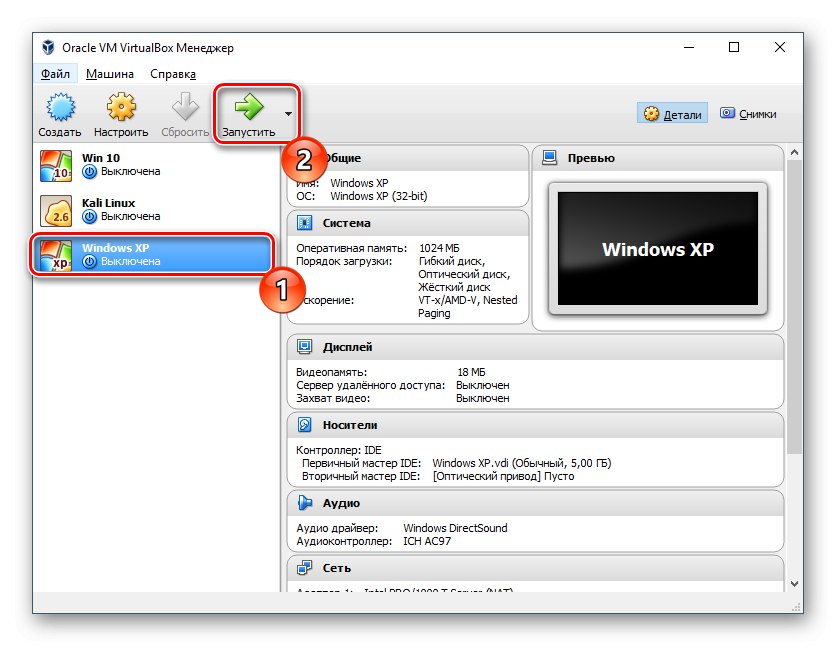
Více informací: Instalace systému Windows XP na virtuální počítač
Závěr
Zvažovali jsme způsob, jak vyřešit problém s chybou „Detekovat interaktivní služby“ v systému Windows 7. Souhrnně si povšimneme, že mnoho starších programů má modernější protějšky, které si často zachovávají zpětnou kompatibilitu s pracovními formáty těch starých, takže použití takového softwaru bude kompromisním řešením.